如何在CorelDraw中快速绘制闪闪星光
摘要:具体制作过程如下:第一步:先用矩形选框工具画一个正方形第二步:将这个旋转成菱形,如下图第三步:选中这个菱形,按住Shift键向中间缩放这个菱...
具体制作过程如下:
第一步:先用矩形选框工具画一个正方形
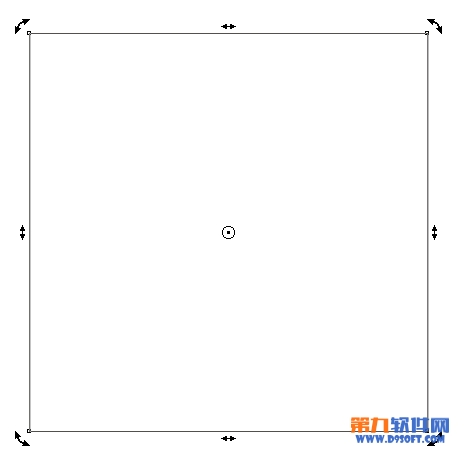
第二步:将这个旋转成菱形,如下图
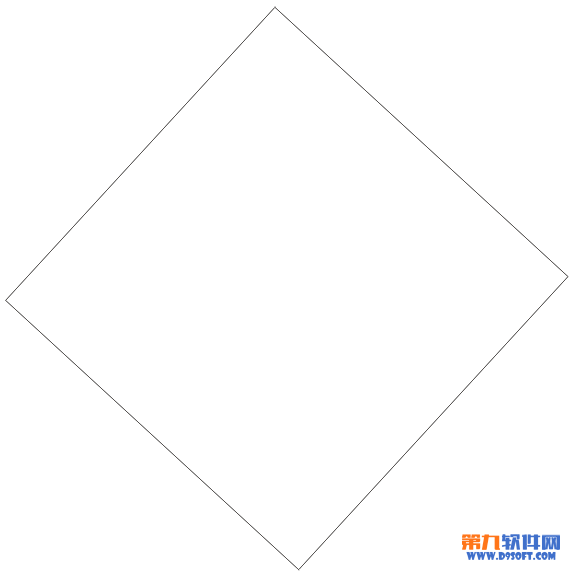
第三步:选中这个菱形,按住Shift键向中间缩放这个菱形
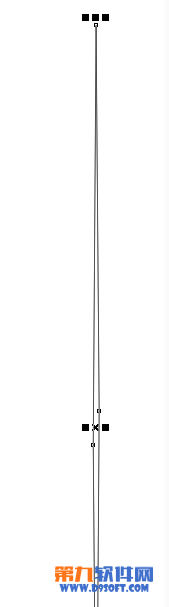
第五步:填充黄色去掉轮廓就OK,在原地按+号复制,旋转如下图
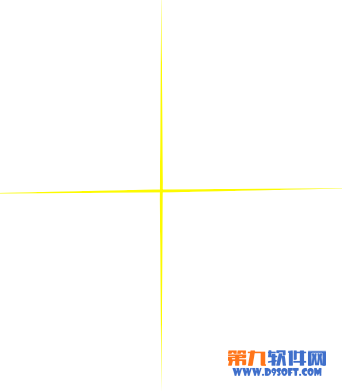
第六步:加个背景,看着更明显,根据自己可以任意复制使用闪闪的星光就出来了,可以根据个人爱好自由发挥改变
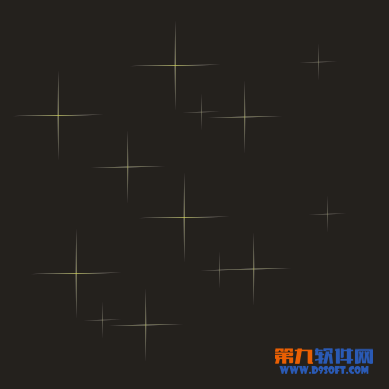
【如何在CorelDraw中快速绘制闪闪星光】相关文章:
上一篇:
CorelDraw简单制作美丽的拼图效果
下一篇:
CorelDraw网格工具制作寿桃
